Mapa Karantena v protivirusnem programu ESET NOD32 je namenjena izoliranju vseh okuženih ali sumljivih datotek. V tem primeru ima uporabnik možnost, da samostojno shrani datoteke v karanteno, jih obnovi ali izbriše.
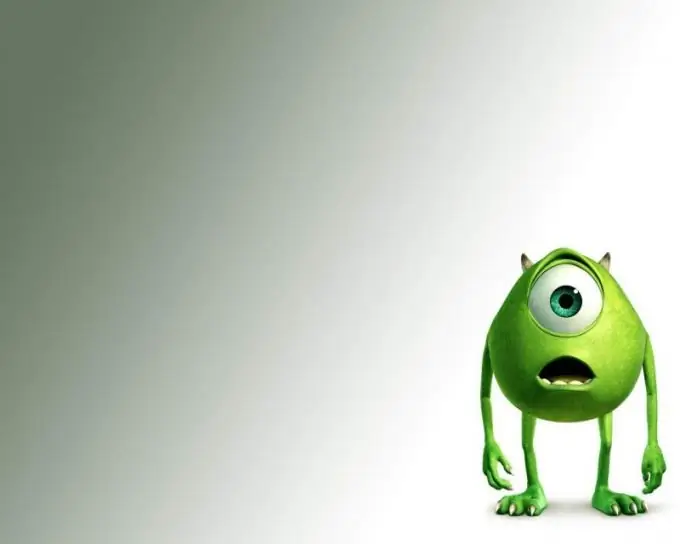
Navodila
Korak 1
Datoteka, zaklenjena v mapi Karantena v protivirusni aplikaciji ESET NOD32, ne ogroža sistema računalnika. Eden od namenov karantene je možnost ročne obnovitve premaknjene sistemske datoteke. Za to je odgovorna funkcija »Obnovi«, do katere lahko dostopate iz kontekstnega menija okna »Karantena«. Upoštevajte, da obstaja tudi možnost "Obnovi v", ki omogoča, da obnovljeno datoteko shranite na mesto, ki se razlikuje od prvotne.
2. korak
Če morate okužene datoteke odstraniti iz karantene, začasno onemogočite funkcijo obnovitve sistema. če želite to narediti, odprite kontekstni meni elementa »Moj računalnik« z desnim klikom in izberite element »Lastnosti«. Odprite zavihek "Obnovitev sistema" v pogovornem oknu, ki se odpre, in potrdite polje v vrstici "Onemogoči obnovitev sistema na vseh diskih". Izvedbo izbranega dejanja potrdite s klikom na gumb V redu.
3. korak
Zaženite aplikacijo NOD32 in pritisnite funkcijsko tipko F5. Izberite element »Zaščita pred virusi in vohunsko programsko opremo« in izberite možnost »Preverjanje računalnika na zahtevo«. V vrstici "Izbrani profil" nastavite "Deep Scan" in potrdite uporabo sprememb, tako da kliknete gumb V redu. Počakajte, da se postopek preverjanja zaključi.
4. korak
Razširite glavni meni aplikacije NOD32 in pojdite na element "Utilities". Razširite vozlišče "Karantena" in natančno preglejte seznam datotek, ki se odpre. Upoštevajte, da polje Razlog označuje razlog za izolacijo vsake datoteke. S klikom na desni gumb miške pokličite kontekstni meni datoteke, ki jo želite izbrisati, in izberite ukaz »Izbriši iz karantene«. Znova zaženite računalnik, da uveljavite spremembe.






